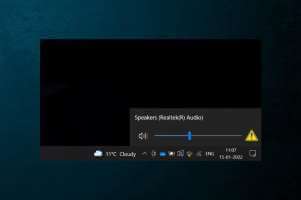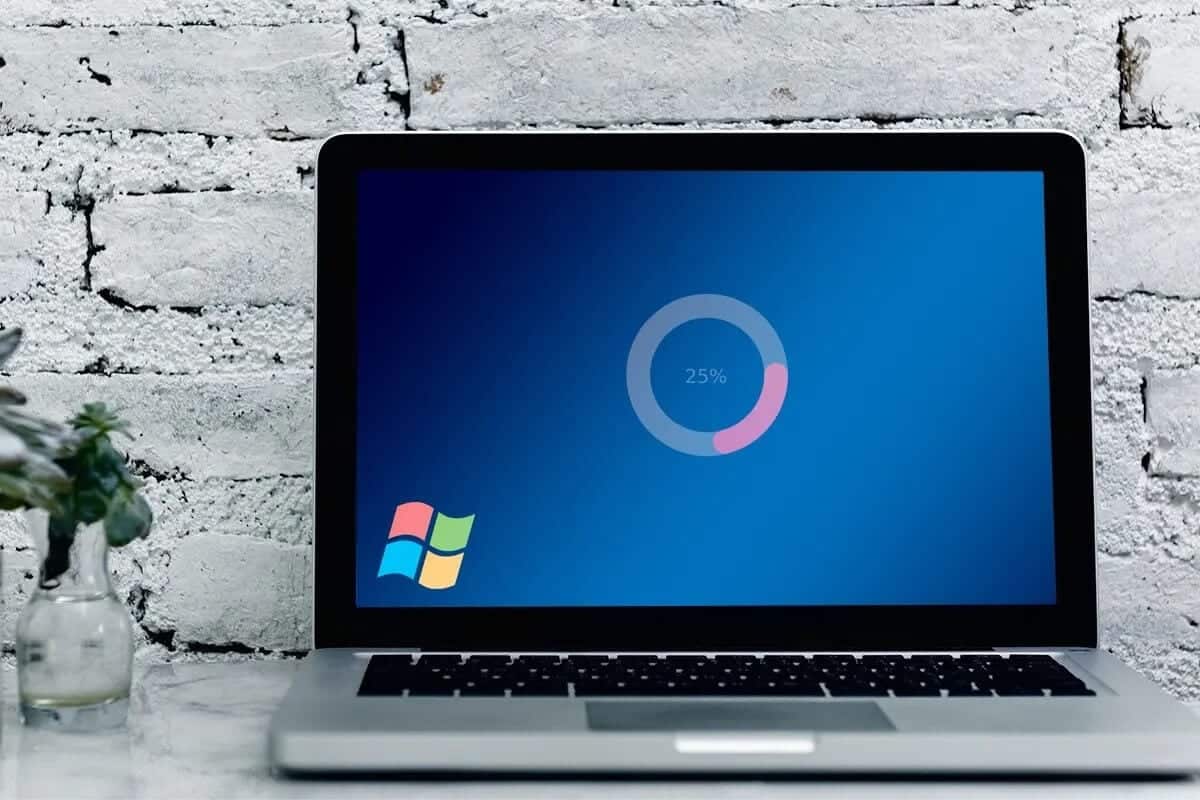Hvis du er en fan av videospill, vil du vite hvor viktige bilder per sekund er for en hyggelig og jevn spillopplevelse. Spill kjører med en bestemt bildefrekvens, og antall bilder som vises per sekund kalles FPS. Jo høyere bildefrekvens, jo bedre spillkvalitet. Øyeblikk med bevegelse i et spill med lav bildefrekvens er vanligvis hakkete. På samme måte vil bedre FPS bidra til å oppnå en forbedret strømmeopplevelse. Du trenger kompatibel maskinvare som må være tilgjengelig for bruk av spillet. Les vår liste over de 5 beste gratis FPS-tellerne for Windows 10.

Topp 5 FPS-tellere for Windows 10
Det er en rekke forskjellige ting som kan føre til at et spills FPS synker. Hvis du føler at det ikke er nok eller det synker for mye, kan en FPS-teller legges til for å holde styr på det. Bildefrekvensen til spillet vises via en overlagt bilder-per-sekund-teller. Bildefrekvenstellere er tilgjengelige på noen få VDUer.
Spillere som ønsker å ligge i forkant av datamaskinens evner, bruker i økende grad bildefrekvenstellere. Flertallet av spillere søker å øke den siden høyere FPS tilsvarer bedre ytelse. Du kan også bruke den til å overvåke datamaskinens ytelse mens du spiller og strømmer.
Hvordan måle FPS
Den generelle ytelsen til hvert spill du prøver å spille, bestemmes av maskinvarekapasiteten til datamaskinen din. Antall rammer som vises av grafikkmaskinvaren, inkludert GPU og grafikkort, i løpet av ett sekund, måles i bilder per sekund. Hvis bildefrekvensen din er lav, som under 30 bilder per sekund, vil spillet ditt henge mye. Du kan forbedre det ved å oppgradere grafikkortet eller senke de grafiske innstillingene i spillet.
Siden det er et så stort utvalg av FPS-tellerprogrammer å velge mellom, kan du føle deg overveldet. Noen er gode og noen er ikke. Dette er grunnen til at vi har samlet en liste over de beste FPS-tellerne i Windows 10.
1. FRAPS
FRAPS er den første og eldste FPS-telleren på denne listen Den ble utgitt i 1999. Det er uten tvil den mest brukte FPS-telleren for Windows 10. Brukere kan ta bilder og til og med spille inn spill mens de også ser på FPS på skjermen. Dette er benchmarking-programvaren som kan brukes Legger til en bildefrekvensteller for DirectX- eller OpenGL-spill Den støtter spill som bruker DirectX så vel som de som bruker Open GL Graphic Technology. Dessuten er han det Kompatibel med alle versjoner av Windows.
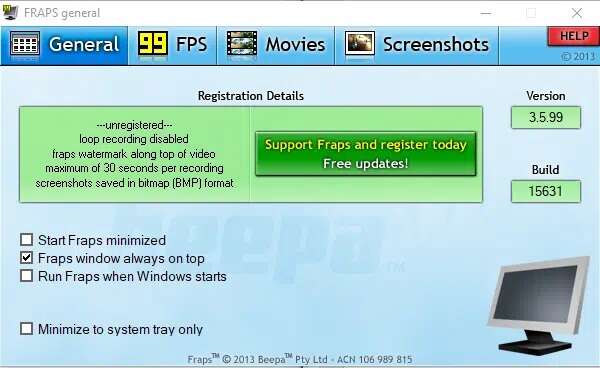
På programmets nettside koster den registrerte versjonen av Fraps $37, men du kan få gratisversjonen for Windows-plattformer fra XP til 10 ved å klikke Last ned Fraps på denne siden. Den uinnspilte pakken lar deg ikke ta opp filmer over lengre perioder, men den har alle alternativene til FPS-telleren.
Fraps har følgende funksjoner:
- Den første er FPS-visningen som er det du leter etter. Dette programmet kan Sammenlign bildefrekvenser over to tidsperioder , noe som gjør det til et flott benchmarking-verktøy.
- Det er også Lagrer statistikken på datamaskinen filene dine, slik at du kan se dem senere for videre forskning.
- Den neste funksjonen er Skjermfangst , som lar deg ta et skjermbilde av spillingen ved å bruke en hurtigtast når som helst.
- Også tillatt ved å ta videoklipp for å ta opp spillene dine i oppløsninger på opptil 7680 x 4800, og bildefrekvenser fra 1-120 bilder per sekund.
Legge merke til: Fraps er et betalt program, men det er ingen begrensninger på hvordan du kan bruke det med mindre du aktiverer videoopptaksfunksjonen.
For å bruke Fraps,
1. Last ned Fraps programvare من Hans offisielle nettsted.
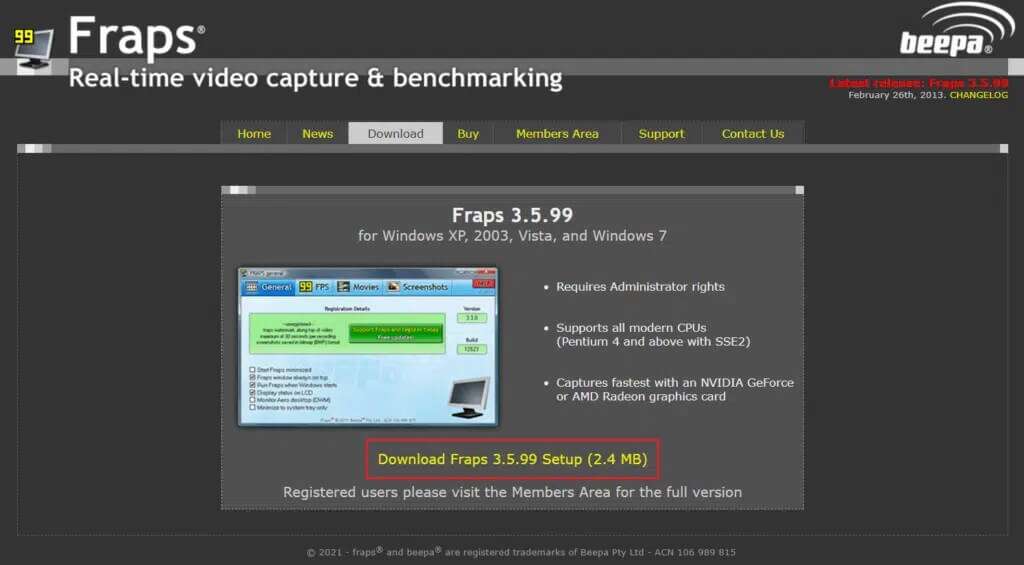
2. Åpne nå FRAPS fps-program Og gå til fanen 99 FPS.
3. Velg her Boksen merket med FPS innenfor Benchmark-innstillinger , Som vist.
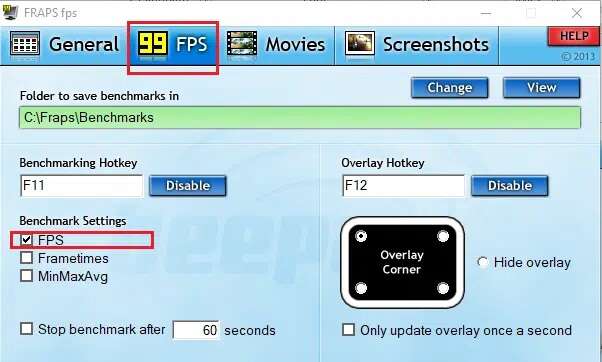
4. Velg deretter vinkelen der du vil at den skal vises "overleggshjørne" på skjermen.
Legge merke til: Du kan også velge alternativet Skjul overlegg om nødvendig.
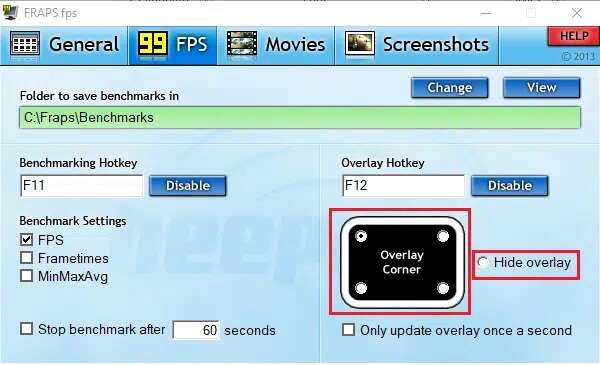
5. Nå åpner du spillet og trykker på hurtigtasten F12 Å åpne FPS-overlegg.
2. Dxtory
Dxtory er også et stykke programvare som lar deg ta skjermbilder og ta opp gameplay. Programmet er ideelt for å ta DirectX- og OpenGL-spillskjermbilder. Når Dxtory er aktivt, vil spill ha en FPS-teller i øvre venstre hjørne. Dette programmet ligner på Fraps ved at det lar deg gjøre detEndre fargen på FPS-telleren på skjermen. Dxtory, som Fraps, koster Omtrent $35 Det finnes imidlertid en gratisversjon for Windows som du kan laste ned og spille på datamaskinen din så lenge du ønsker. Hovedforskjellen er at Windows 10 FPS-telleren er i Dxtory Fungerer også med Universal Windows Platform-spill , mens Fraps ikke fungerer.
Her er noen bemerkelsesverdige funksjoner i denne appen:
- Det beste er at du kan Lagre skjermbilder i en rekke formater. Men den eneste fangsten er det Logoen deres vil vises i alle skjermbilder og videoer din egen. Du vil også måtte forholde deg til en permanent lisenskjøpsside som vises hver gang programmet stenges.
- kan tilpasses Teller for bilder per sekund ved hjelp av tab Overleggsinnstillinger I Dxtory. Overleggsfarger kan tilpasses for film- eller spillopptak, så vel som skjermdump.
- Det påvirker ikke funksjonaliteten til programmet, som er Sterk og tilpasningsdyktig , men det tilbyr en viss visuell appell.
- Dessuten er kodeken i stand til å ta opp ekte pikseldata på samme måte. Med tapsfri videokilde kan du få høyere kvalitet.
- Videre bruk av Opptaksfunksjon med høy bithastighet Øker skrivehastigheten i et miljø med to eller flere lagringsenheter.
- Den støtter også VFW-kodeker, slik at du kan velge din foretrukne videokodek.
- Dessuten kan de fangede dataene brukes som en videokilde for DirectShow-grensesnittet.
For å bruke Dxtory, følg de angitte trinnene.
1. Last ned Den stabile versjonen av Dxtory من Hans offisielle nettsted.
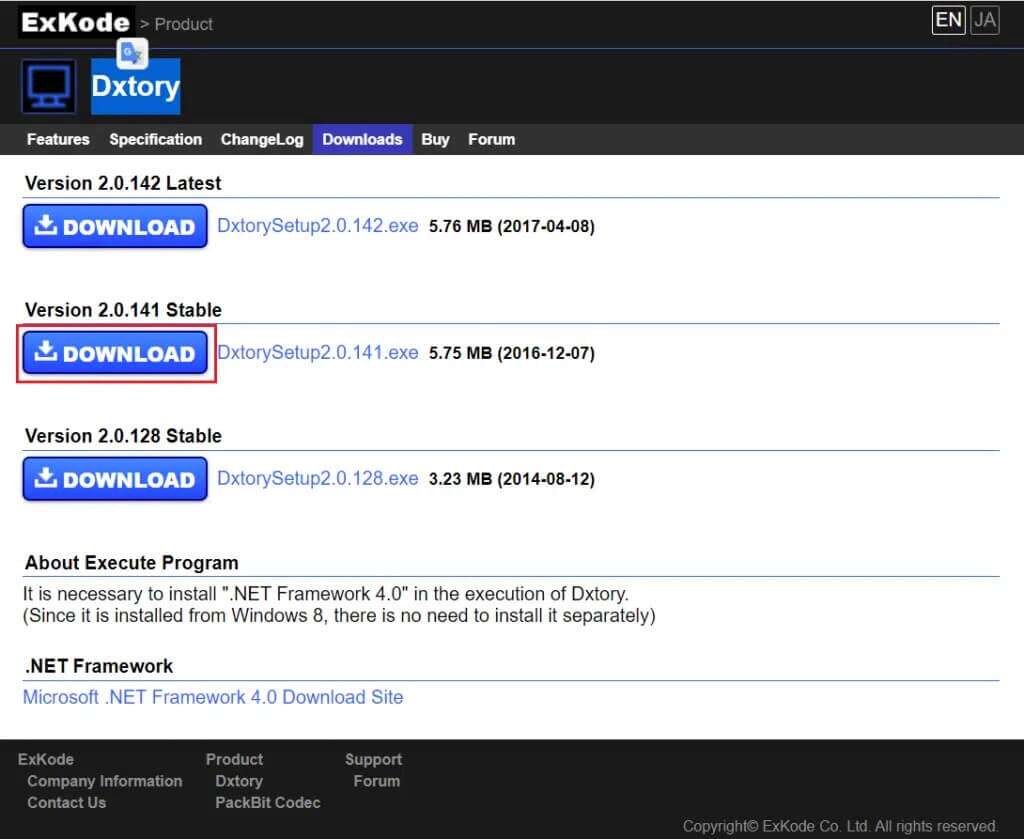
2. I en søknad Dxtory , Klikk skjermikon i fanen Overlegg.
3. Velg deretter Boksene merket Video FPS og Record FPS tydelig illustrert.
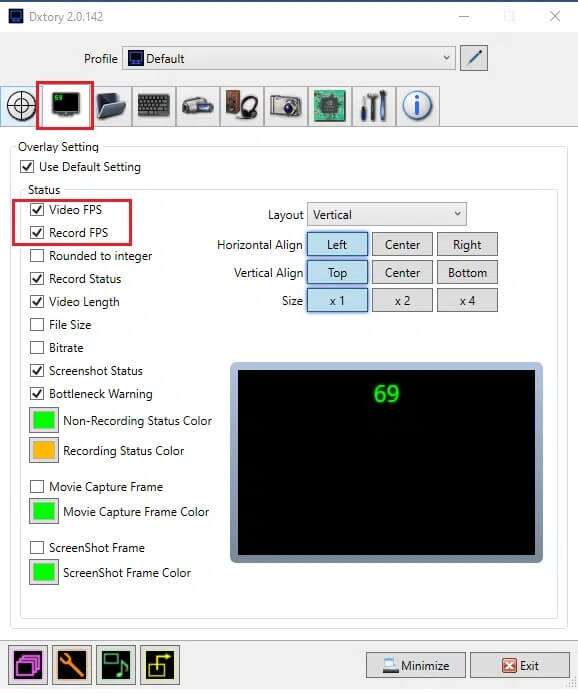
4. Gå nå til fanen "Volum" Og klikk på det første mappeikonet for å angi banen for å lagre spillopptakene dine.
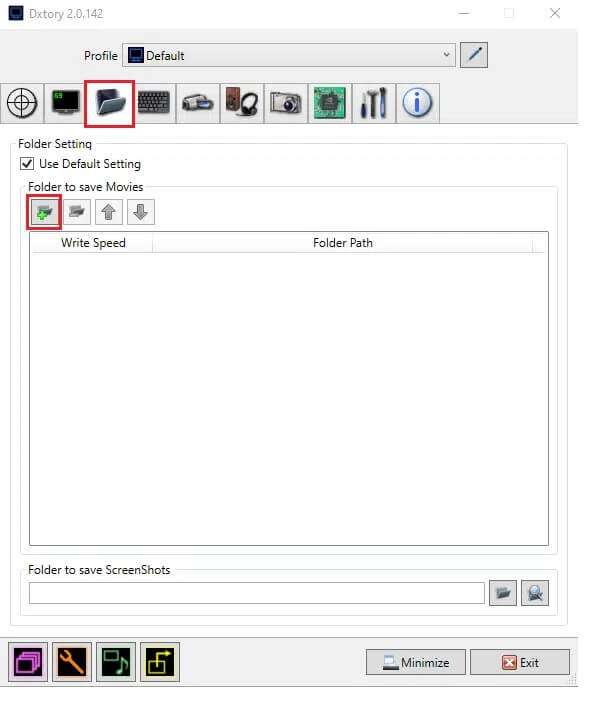
5. Velg her filplassering Hvor vil du lagre filene.
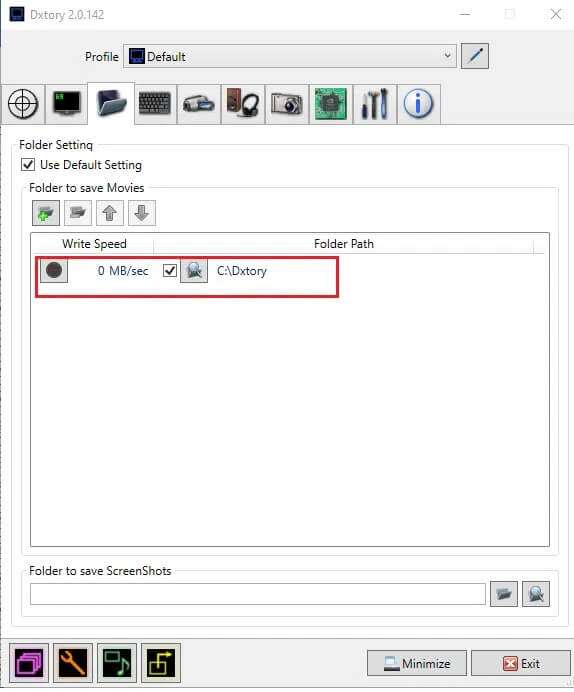
Følg disse trinnene for å ta skjermbilder mens du spiller:
6. Gå til fanen Skjermbilde og tilpasse en innstilling Skjermbilde din, i henhold til dine krav.
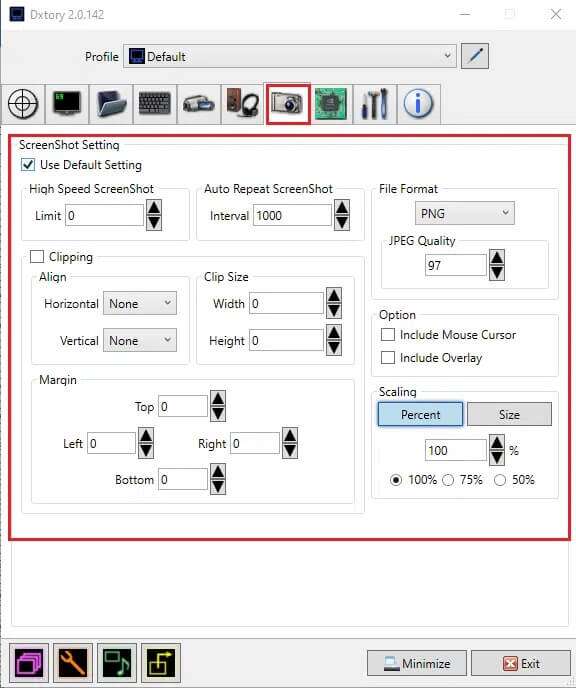
3. FPS-skjerm
Hvis du leter etter en dedikert profesjonell FPS-teller, er denne FPS-overvåkingsprogramvaren fra 5 Beste FPS-tellere for Windows 10 veien å gå. Det er en omfattende maskinvaresporingsprogramvare for Windows 10-systemer som gir FPS-tellerdata inkludert informasjon om GPU- eller CPU-ytelse når det gjelder spill. Det er en av de første FPS-tellerappene som ikke bare gir nøyaktig FPS-statistikk som Fraps, men også en rekke andre benchmarks og den generelle ytelsen til enheten din mens spillet kjører.
Her er noen bruksområder for FPS-skjermen.
- Du kan få mest mulig ut av det med overleggsalternativet som lar brukereJuster tekst, størrelse og farge for hver sensor du vil se. Du vil kunne tilpasse overlegget på mange måter for å matche skrivebordsbakgrunnen din.
- Du kan også Velg hvilke egenskaper som skal vises på skjermen. Dermed kan du begrense deg til bare å se FPS-telleren eller legge til et hvilket som helst antall andre ytelsesmålinger.
- Dessuten, siden datamaskinkomponenter påvirker spillytelsen, kreves slik programvare for å gi fakta om datamaskinens operasjoner. kan være Du mottar maskinvarestatistikk ved å bruke FPS-skjermen , som vil hjelpe deg å vite om utstyret er nødvendig for datamaskinen din eller ikke.
- I tillegg til å se systeminformasjon i sanntid i spillet, kan teknologikyndige spillere også Tilgang til aggregert statistikk Om systemytelse og lagring for videre analyse.
Følg disse trinnene for å bruke FPS Monitor:
1. Last ned FPS-skjerm من Offesiell nettside.
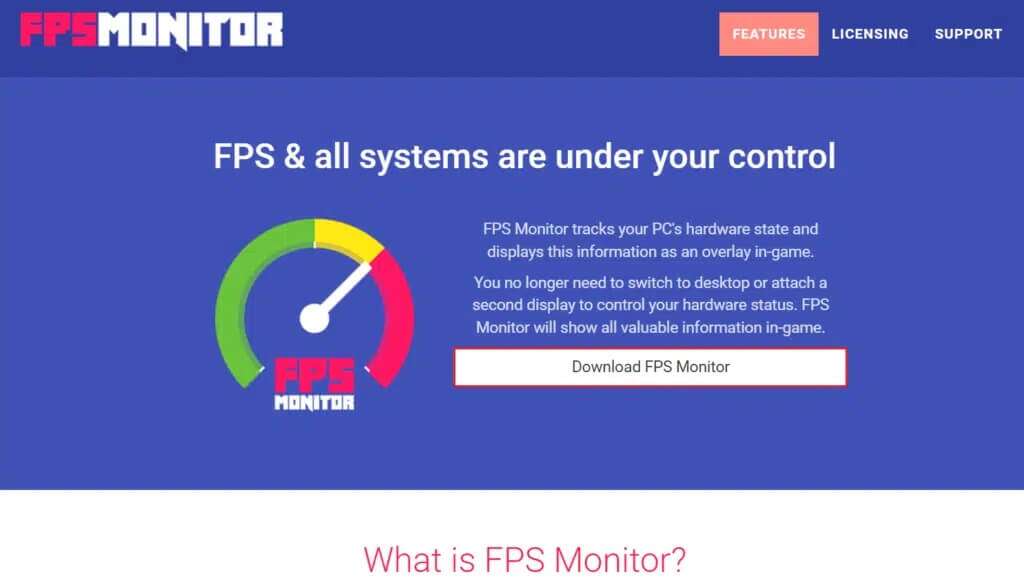
2. Åpne applikasjon og klikk overlay Å åpne Innstillinger
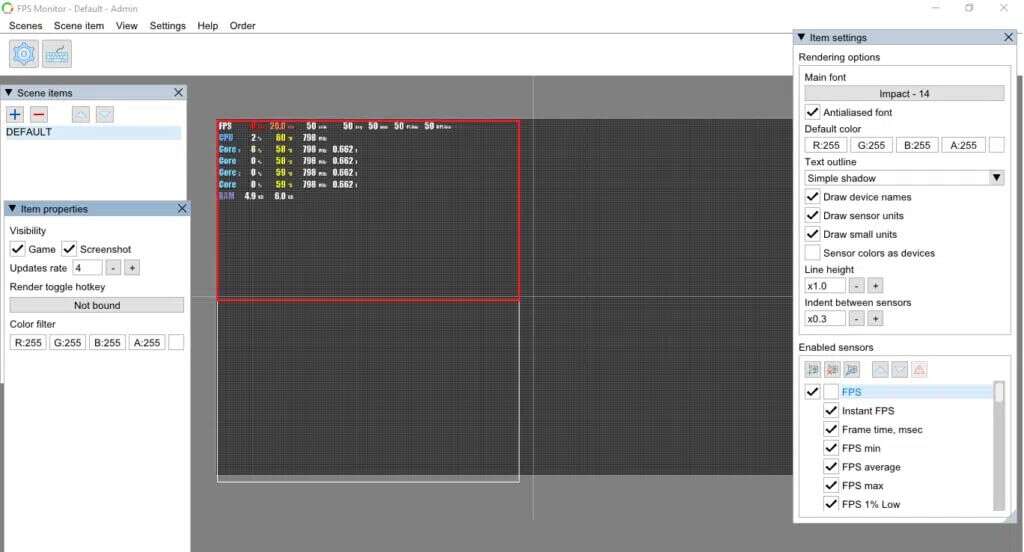
3. I et vindu Elementinnstillinger , Velg et alternativ FPS Under Aktiverte sensorer for å aktivere den.
Legge merke til: Du kan også velge å aktivere innstillinger som CPU, GPU, etc.
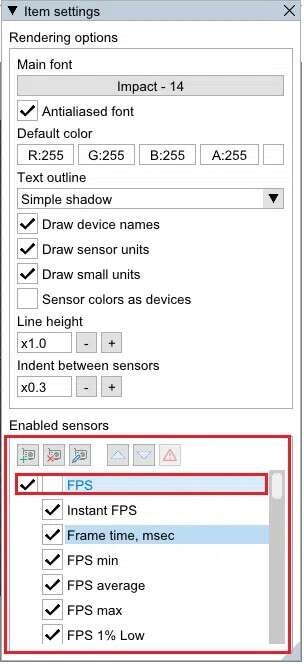
4. I henhold til den valgte tilpasningen vil overlegget utformes. Nå kan du spille spillet ditt og bruke denne FPS-telleren i Windows 10 PC.
4. Razer Cortex
Razer Cortex er en gratis spillherdingsprogramvare som kan brukes til å optimalisere og kjøre spill. Dette oppnås ved å avslutte ikke-essensielle aktiviteter og frigjøre RAM, slik at datamaskinen din kan bruke mesteparten av prosessorkraften til spillet eller gjengivelsen. Den kommer også med optimaliseringsverktøy som kan hjelpe deg med å øke bildefrekvensen til spillene dine. Ikke bare vil du få systemets bildefrekvens, men du vil også få en graf som viser de høyeste, laveste og gjennomsnittlige bildefrekvensene. Som et resultat kan det komplementære FPS-diagrammet hjelpe deg med å få en bedre forståelse av den gjennomsnittlige bildefrekvensen for spill.
Her er noen andre funksjoner i Razer Cortex:
- Uansett om du spiller et spill via Steam, Origin eller PC-en din, er det opp til deg Åpne programmet umiddelbart.
- Dessuten, når du er ferdig med å spille spillet, vil applikasjonen umiddelbart gjenopprette PC-en til hans tidligere tilstand.
- Du kan til og med øke bilder per sekund Mikroadministrasjon av Windows-plattformen du bruker CPU kjerner.
- Den inneholder også andre populære apper med to hovedmoduser, som f.eksSlår av CPU-hvilemodus For optimal ytelse ogKjør CPU Core for å fokusere på spill.
- Det beste av alt er at du kan rangere spillets ytelse med FPS-telleren, som kjører i bakgrunnen og sporer systemets bilder per sekund.
Slik bruker du den gratis Razer Cortex FPS-tellerappen:
1. Gjør bnedlasting Razer Cortex app , Som vist.
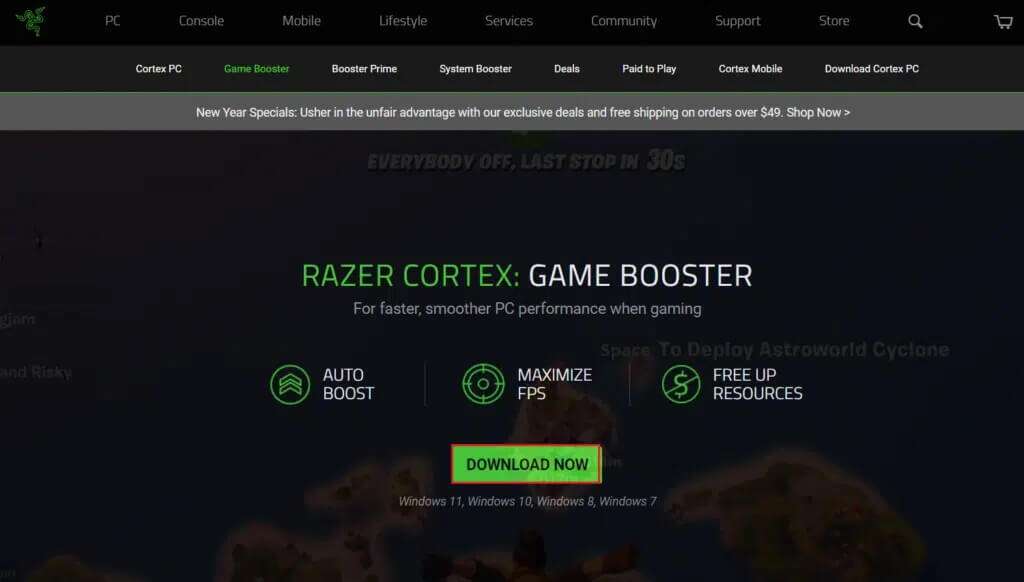
2. Deretter åpner du Razer Cortex Og gå til fanen FPS
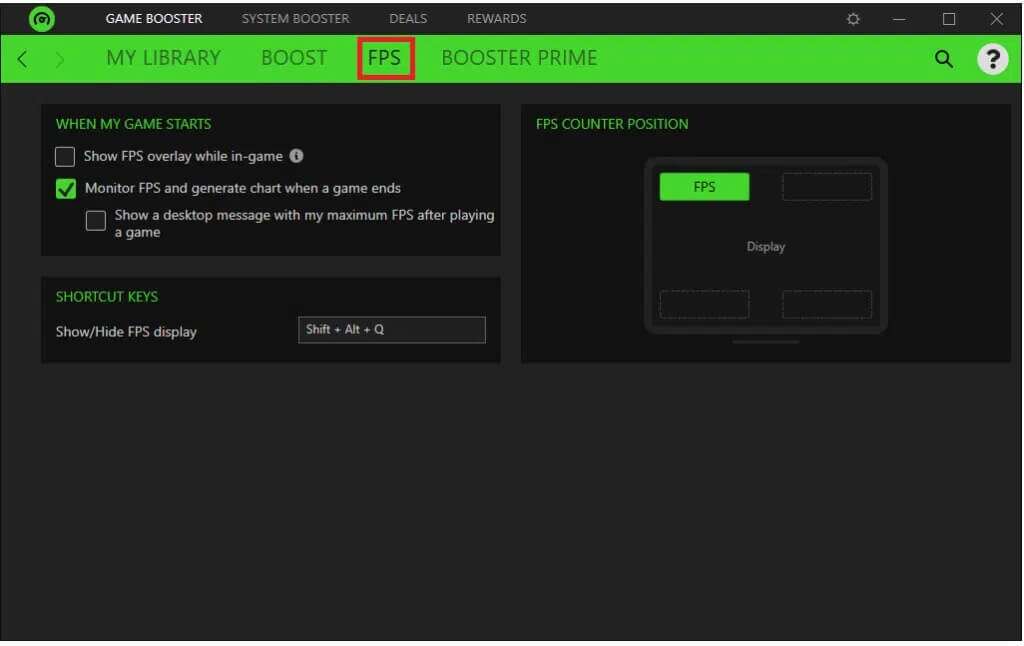
Hvis du trenger å vise FPS-overlegget mens du spiller spillet, følg trinn 3-5.
3. Merk av i boksen merket Vis FPS-overlegg under spilling uthevet.
Legge merke til: Du kan også tilpasse overlegget slik det vises på spillskjermen.
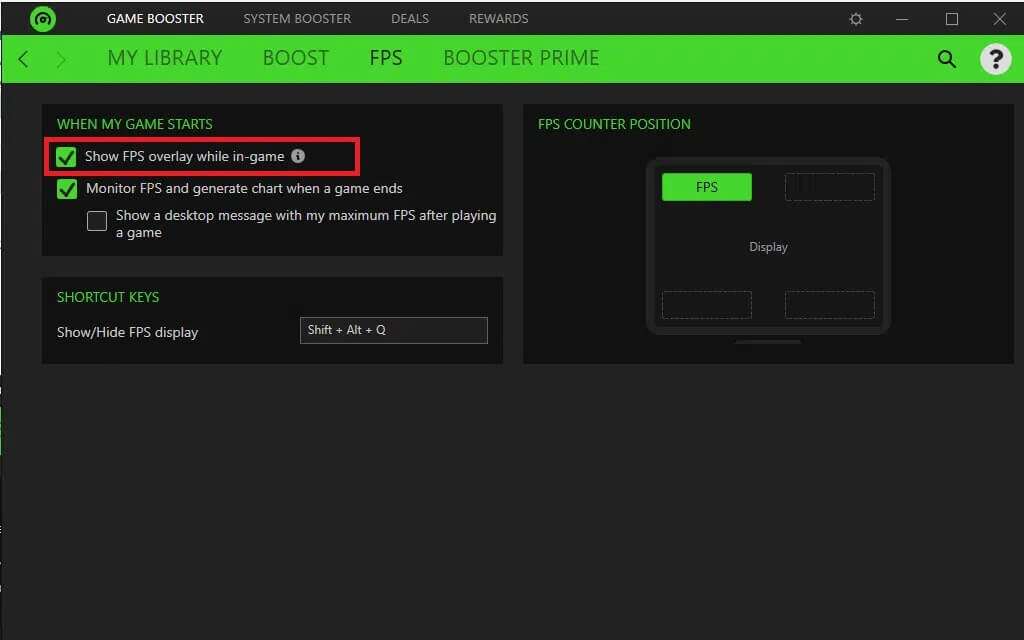
4. Klikk på et hvilket som helst hjørne for å installere overlegget.
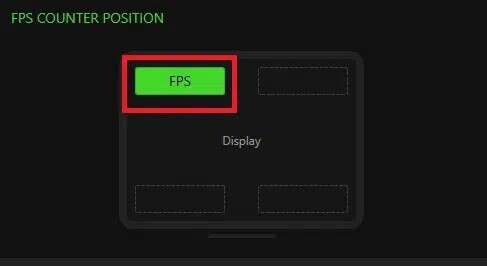
5. Mens du spiller, trykk på min-tasten Shift + Alt + Q sammen til den dukker opp FPS-overlegg.
5. GeForce Experience
Hvis din bærbare eller stasjonære datamaskin har et NVIDIA GeForce-grafikkort installert, kan du bruke GeForce Experience til å forbedre spillene dine. Denne programvaren kan brukes til:
- forbedre spillbildet,
- ta opp spillvideoer,
- oppdater GeForce-drivere,
- Og til og med du kan legge til mer metning, HDR og andre filtre til spill.
For spilling har GeForce Experience en overlagt FPS-teller som du kan plassere i hvilket som helst av de fire hjørnene på skjermen. Dessuten, ved å justere spillinnstillingene på slutten av det, forenkler dette programmet prosessen med å konfigurere dataspill. dette programmet Kompatibel med Windows 7, 8 og 10 operativsystemer.
Noen av de fantastiske funksjonene til GeForce Experience er listet opp nedenfor:
- du kan Legg ut arbeidet ditt på YouTube, Facebook og Twitch, blant andre store sosiale mediekanaler.
- Du har lov til å kringkaste Med lite overhead samtidig som spillene kjører jevnt.
- Programvareoverlegget i spillet gjør det raskt og enkelt å bruke.
- Det viktigste er at NVIDIA garanterer tilgjengelighet Oppdaterte drivere for hvert nytt spill. De jobber tett med utviklerne for å sikre at feil blir løst, ytelsen forbedres og den generelle spillopplevelsen forbedres.
For å bruke GeForce Experience, følg de angitte trinnene:
1. Gjør bLast ned GeForce من Offesiell nettside , Som vist.
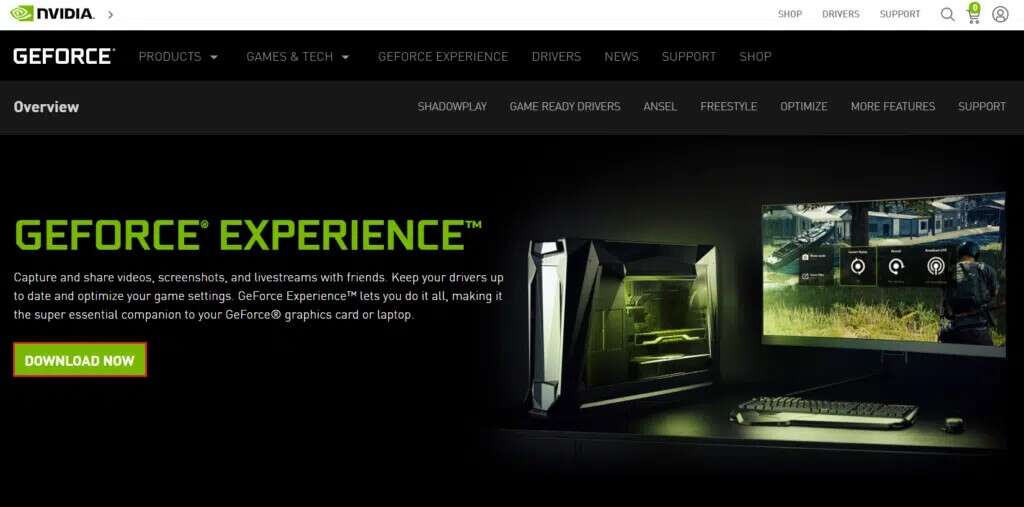
2. Åpne GeForce Experience Og gå til fanen "generell".
3. Slå på Slå på til OVERLEGG I SPILL For å aktivere det, som vist nedenfor.
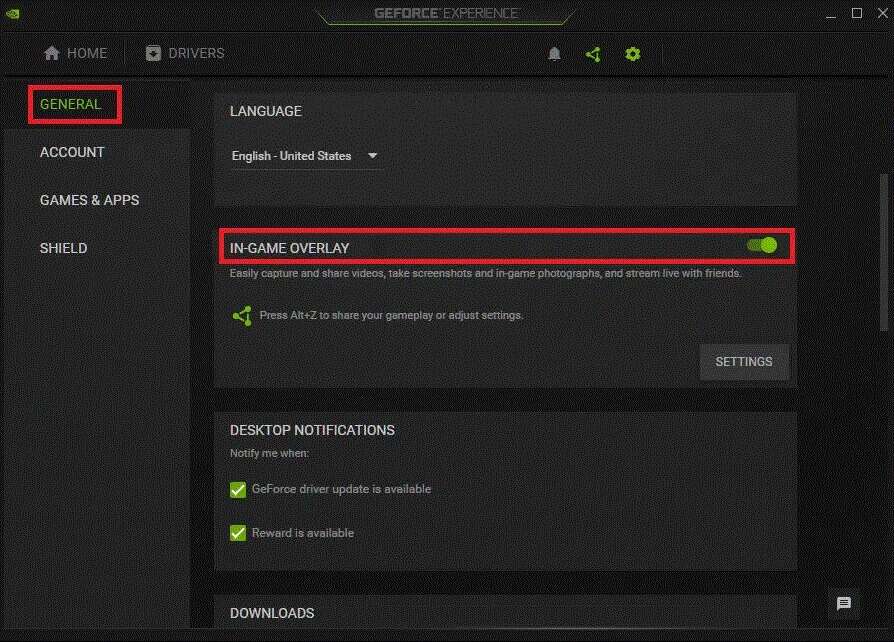
4. Gå til fanen FPS -teller Velg vinkelen du vil skal vises på din Windows-PC.
5. Åpne spillet og trykk på min tast Alt + Z Å åpne FPS-overlegg.
Ofte stilte spørsmål
Q1. Er det en FPS-teller i Windows 10?
svar. Innebygd FPS-teller i Windows 10. Den er kompatibel med Windows 10-spilllinjen. Du trenger ikke å installere noe, og du kan bruke FPS-telleren til å overvåke bildefrekvensen ved å feste den til skjermen.
Q2. Hvor mange bilder per sekund har en spilldatamaskin?
svar. 30fps er ytelsesnivået de fleste billige spillkonsoller og PC-er sikter etter. Husk at store hakkinger vises med mindre enn 20 bilder per sekund, så alt over det kan ses. De fleste spill-PCer tar sikte på en bildefrekvens på 60 FPS eller mer.
Ikke all gratis FPS-tellerprogramvare for Windows bruker mye systemressurser. Det er lite og lett, så spillet ditt vil ha tilgang til de fleste, om ikke alle, av systemets ressurser. Vi håper denne informasjonen hjalp deg med å finne ut de 5 beste FPS-tellerne for Windows 10 og finne den beste FPS-telleren for Windows 10. Hvis du har spørsmål/forslag angående denne artikkelen, legg dem gjerne igjen i kommentarfeltet nedenfor.